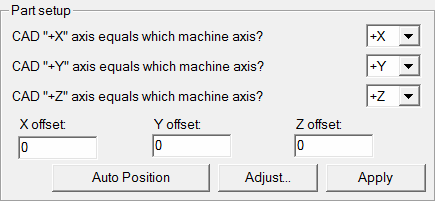
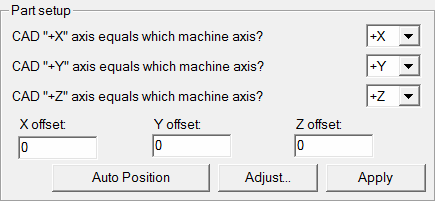
零件设置区域
当创建测量例程,且 CAD 的坐标系与 CMM 的零件设置不一致处时,则需要使用零件/机器选项卡零件设置区域内的选项。
CAD +X+ 轴列表
此下拉列表用于设置 CAD X+ 轴和测量机轴之间的关系。
CAD +Y+ 轴列表
此下拉列表用于设置 CAD Y+ 轴和测量机轴之间的关系。
CAD +Z+ 轴列表
此下拉列表用于设置 CAD Z+ 轴与测量机轴之间的关系。
X 偏置框、Y 偏置框、Z 偏置框
通过这些框,您可以输入 PC-DMIS 与 CAD 图在 X、Y、Z 轴方向上的偏置量。PC-DMIS 会沿着 X、Y、Z 轴将 CAD 图移动指定的距离。例如,如果您在 X 字段内输入 .5,则“图形显示”窗口中的整幅 CAD 图将沿 X 轴方向移动 .5 大小的距离。
在测量例程中创建的所有特征不会都随 CAD 图在该轴上移动。
“调整”按钮
调整按钮将打开调整零件设置对话框。
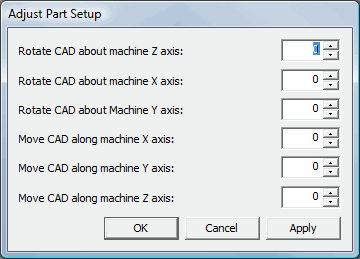
调整零件设置对话框
您可以使用该对话框将 CAD 绕着或沿着测量机的 XYZ 轴增量旋转或移动。
如果要旋转 CAD,这些值将为角度。值 360 与 0 效果相同。
如果要移动 CAD,这些值将使用测量例程的测量单位。例如,值 2 表示 2 英寸或 2 毫米,这取决于测量例程所使用的测量单位。
调整CAD沿着或者关于某个轴:
单击相应的框。
键入新值。PC-DMIS 在“图形显示”窗口中动态显示调整。
单击确定接受值并关闭对话框。
PC-DMIS 将保持该调整,直到您重新导入零件的 CAD 模型。
“自动定位”按钮
自动定位按钮可以自动将零件的定位到机器工作台的图形展示当中。自动定位可以猜测在图形展示中另加的最佳位置。您可以让 PC-DMIS 使用此功能确定零件相对于测量机的位置,或者可以使用 XYZ 位移字段输入定位。(如需设置 CMM 图形表示的更多信息,请参阅“定义硬件”一章中的“定义测量机”。)
应用按钮
单击应用按钮时,PC-DMIS 立即应用在 X、Y 或 Z 偏置字段中作出的所有更改。并在相应轴上移动绘图,同时使对话框保持打开状态。